Introduction
Ver. all 2016 2019 2021 2024 365
ワードは、通常文章を読みやすくするために、行の頭に「、」や「。」が来ないようになっています。文章を読みやすくするために、文字数を自動調整してくれているのですね。

これは、「禁則処理」と呼ばれる機能が働いてくれているからです。例えば下の文章は、1行40文字の設定になっています。「鳥」の文字に注目してください。

「鳥」を「トリ」に変えて1文字増やすと、41文字になるのですが、最後の「。」は移動しません。

これが禁則処理の仕事です。
もし「、」や「。」が行頭に移動してしまうのならば、その禁則処理がオフになっていることが考えられます。また、文字数を厳密に指定したい場合は、あえてオフにしたい場合があるかもしれません。
その禁則処理の設定場所を紹介します。

通常は、禁則処理という機能が働いているにゃ
禁則処理を解除する方法
では、設定場所です。
[ホーム]タブ → [段落]起動ツールをクリック。

表示された[段落]ダイアログボックスで、[体裁]タブに移動します。
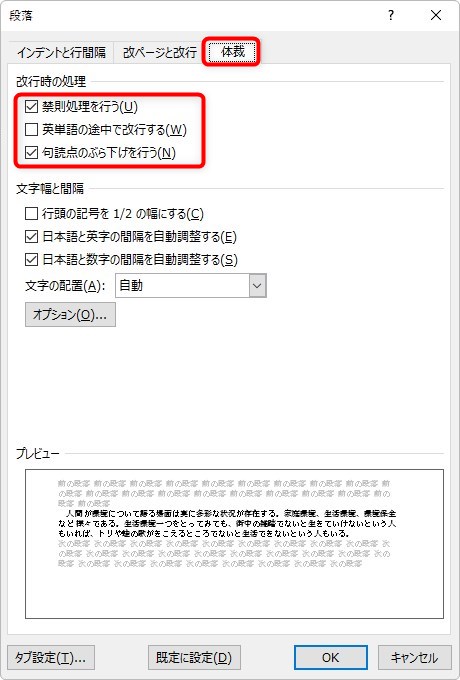
この上部、[禁則処理を行う]と[句読点のぶら下げを行う]の両方のチェックを外すと、句読点が行頭に来るようになります。
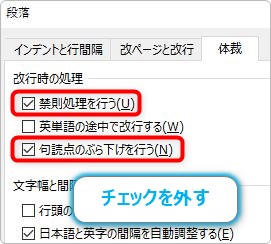
実際にオフにすると、下のように「。」が行頭にきます。

[禁則処理を行う]と[句読点のぶら下げを行う]の違い
少し気になるのが、[禁則処理を行う]と[句読点のぶら下げを行う]の違いです。片方だけチェックを外すとどうなるのかという素朴な疑問。
文字数が多いと見た目の変化が出ない場合があるので、先ほどの文章の文字数を1行40文字から30文字に変更した画面で説明します。
まず初期状態の、両方チェックが入ってる場合です。

30文字設定で、31文字目に「。」が入力されているのですが、次の行頭に「。」が来ないように、最後に無理やり「。」が入っているのが分かります。

では、次に両方チェックを外した状態です。

2つの機能が働くことなく1文字多い分が次の行に移動します。つまり「。」が次の行に行きました。

次に、[禁則処理を行う]だけにチェックが入っている状態です。

この状態だと、2文字次の行に移動してしまいました。

この理由は、[句読点のぶら下げを行う]のチェックを外したことで、1文字余計な「。」は次の行に移動するのですが、[禁則処理を行う]にチェックが入っていると、行の最初に「。」が存在するのはルール違反。であれば、「1文字追加して次の行に送ってしまえ」という結果になったのですね。
最後に、[句読点のぶら下げを行う]だけにチェックが入っている状態です。

最初の状態と変わらず、「。」が行内に収まっています。

しかし、この他の禁則処理は有効になってるのが最初との違いです。
禁則処理には、句読点だけではなく、「!」「:」など他の文字も含まれますし、「\」や「(」など、行末に来るのを防ぐ役割もあります。それらは適用されているということです。
まとめ
この段落による禁則処理のオンオフ機能は、ワードのファイルごとに設定される機能です。1度設定しても他のファイルには影響がありません。
最後に細かい説明が入りましたが。
- 通常は2か所のチェックはオン
- 句読点を最後に入れたく無い場合は両方オフ
という覚え方で大抵の場合は問題無いでしょう。

エクセルでの禁則処理はテキストボックスだと使えるにゃ


